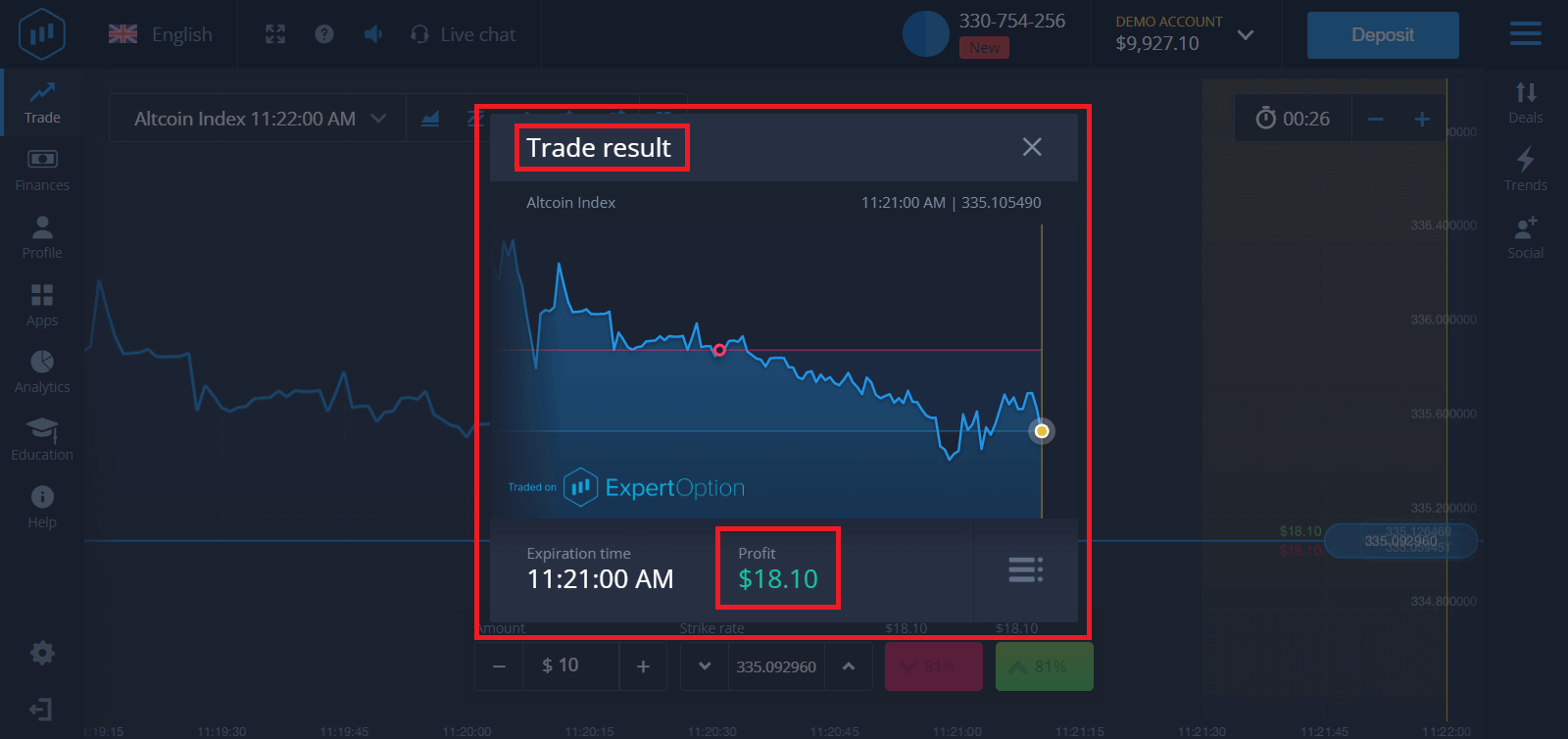Hoe om aan te meld en te begin handel by ExpertOption

Hoe om aan te meld by ExpertOption
Hoe om aan te meld by ExpertOption-rekening?
- Gaan na mobiele ExpertOption-toepassing of webwerf .
- Klik op "Login".
- Voer jou e-posadres en wagwoord in.
- Klik op die blou knoppie "Teken aan".
- As jy jou e-pos vergeet het, kan jy met “Google” of “Facebook” aanmeld.
- As jy wagwoord vergeet het, klik op "Wagwoord vergeet".
Klik "Login", aanmeldvorm sal verskyn.

Voer jou e-posadres en wagwoord in wat jy geregistreer het om by jou rekening aan te meld en klik "Login"-knoppie
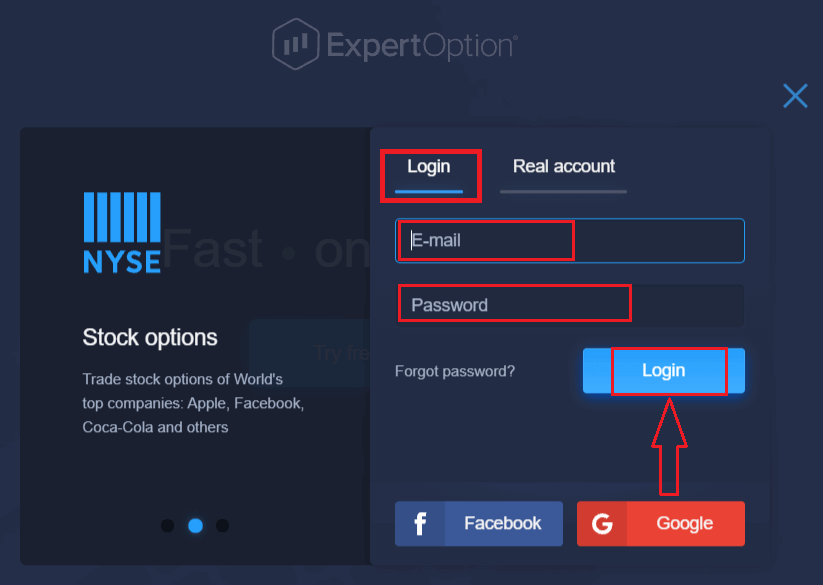
Nadat jy suksesvol ingeteken het, sal jy die Deposito-bladsy soos hieronder sien. Om Live handel te begin moet jy 'n belegging in jou rekening maak (Die minimum deposito is 10 USD).
Hoe om 'n deposito in ExpertOption te maak
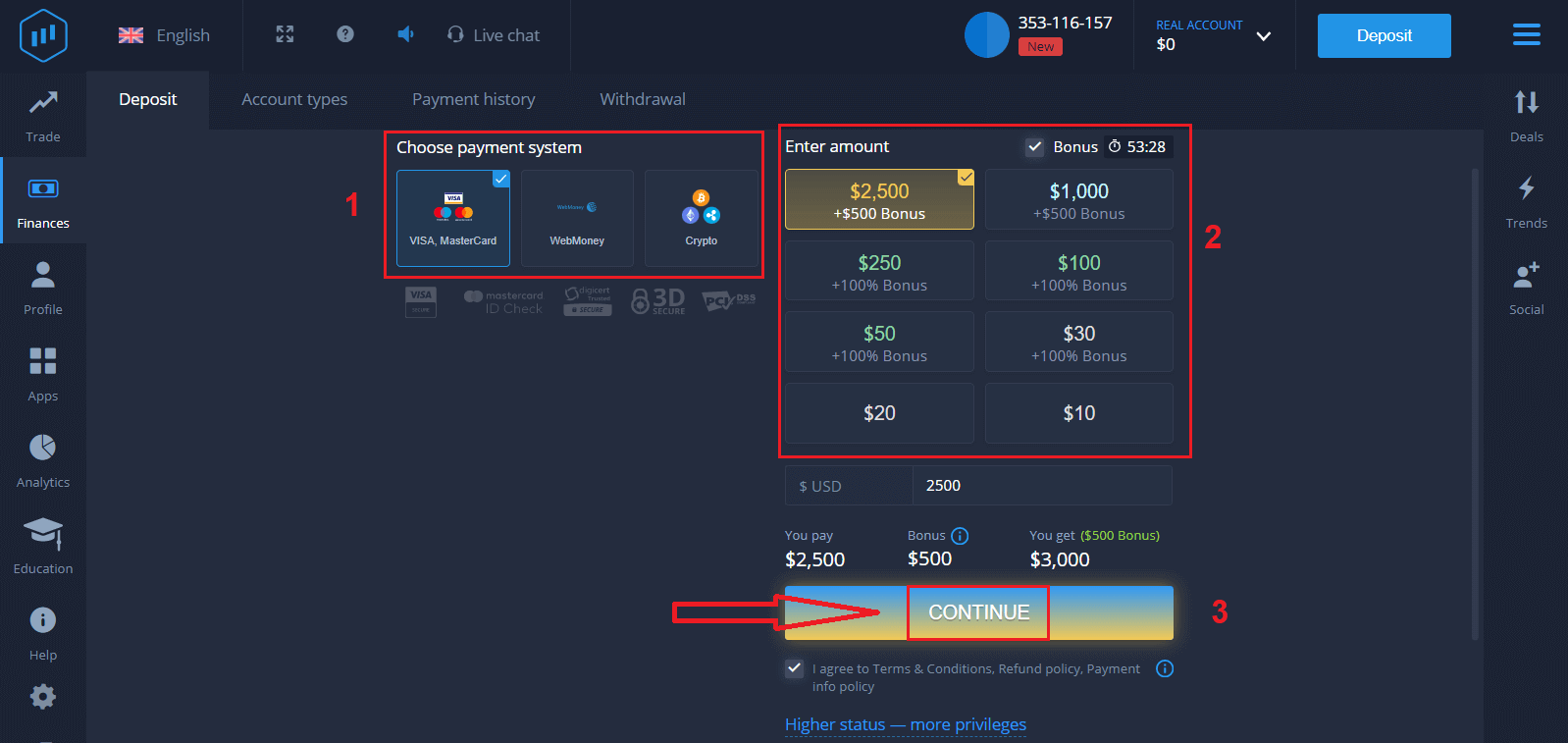
Voer die kaartdata in en klik "Voeg fondse by ..."
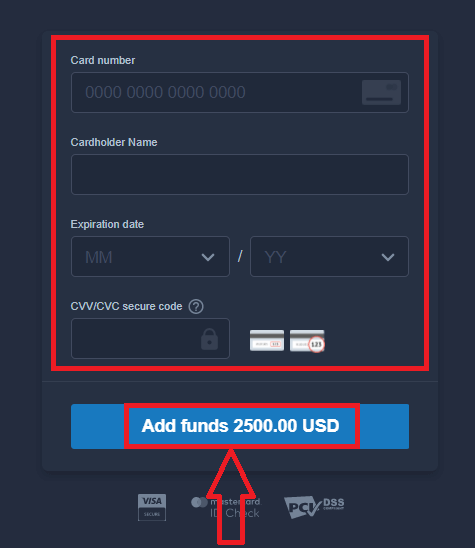
Nou kan jy op 'n regte rekening handel dryf nadat jy suksesvol gedeponeer het.
As jy demo-rekening wil gebruik, klik "REAL ACCOUNT" en kies "DEMO-REKENING" om te begin handel dryf met $ 10,000 in demo-rekening. 'N Demo-rekening is 'n hulpmiddel vir jou om vertroud te raak met die platform, oefen jou handelsvaardighede op verskillende bates en probeer nuwe meganika op 'n intydse grafiek sonder risiko's.
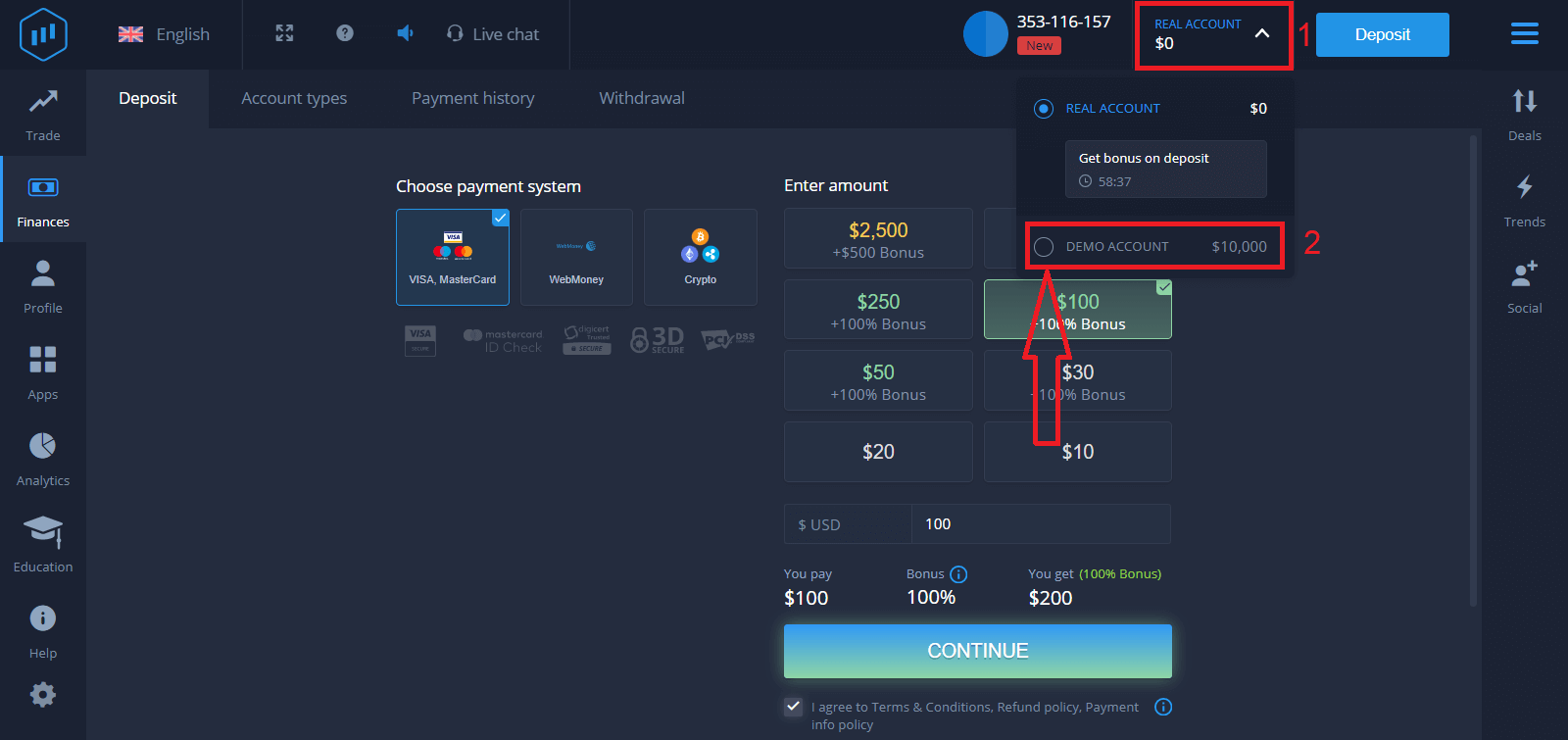
Hoe om aan te meld by ExpertOption met Facebook?
Jy kan ook met jou persoonlike Facebook-rekening by die webwerf aanmeld deur op die Facebook-knoppie te klik.
1. Klik op Facebook- knoppie
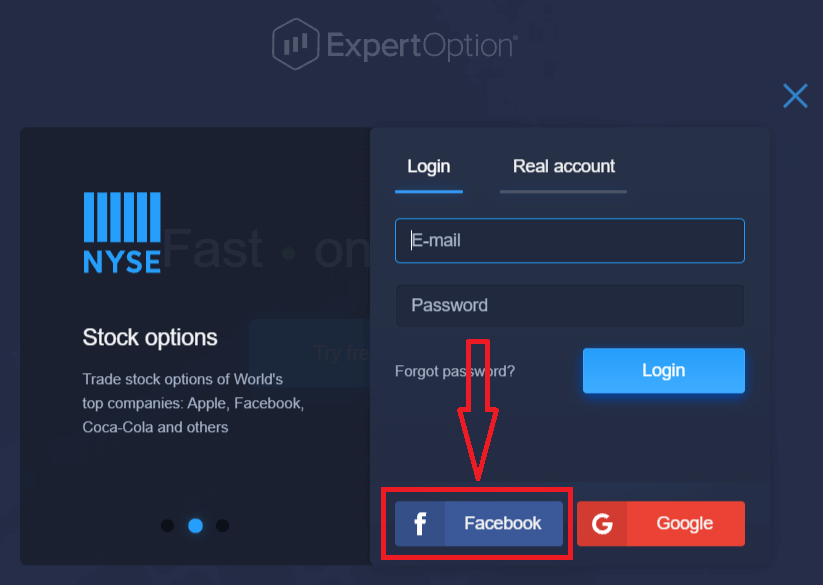
2. Facebook-aanmeldvenster sal oopgemaak word, waar jy jou e-posadres sal moet invoer wat jy gebruik het om by Facebook te registreer
3. Voer die wagwoord van jou Facebook-rekening in
4. Klik op “Log In”
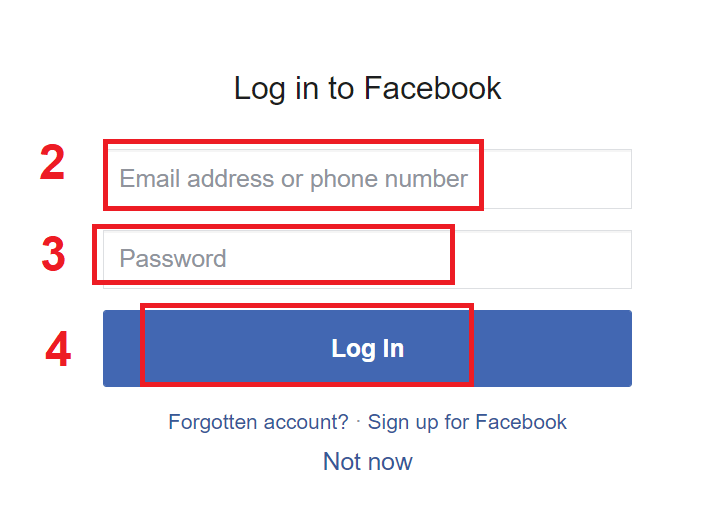
Sodra jy op die "Teken in"-knoppie geklik het, sal ExpertOption toegang versoek tot: Jou naam en profielfoto en e-posadres. Klik op "Gaan voort ..."
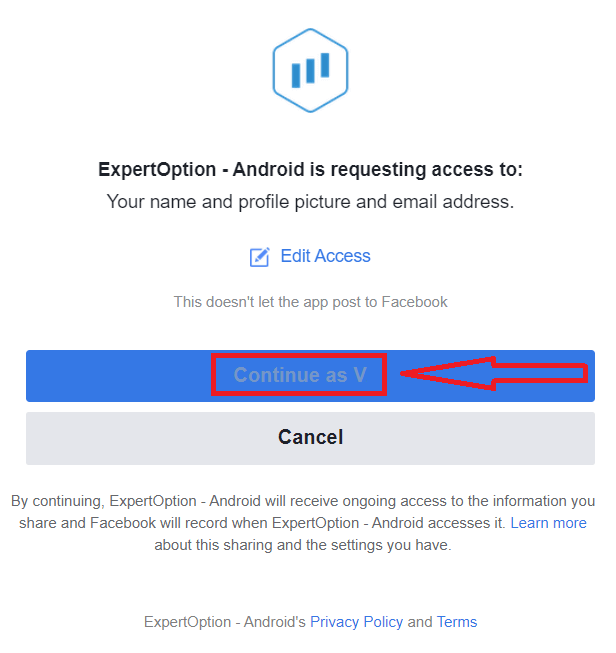
Daarna sal u outomaties na die ExpertOption-platform herlei word.
Hoe om met Google by ExpertOption aan te meld?
1. Vir magtiging deur jou Google- rekening, moet jy op Google- knoppie klik .
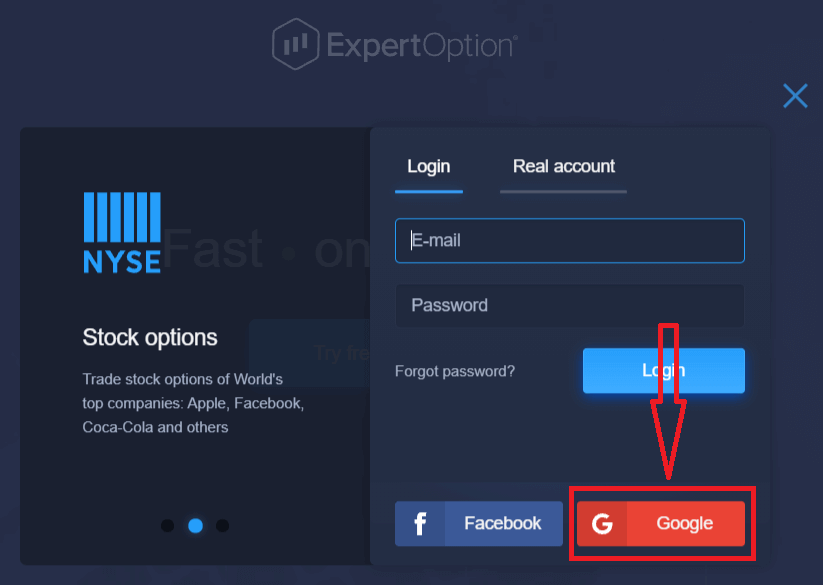
2. Voer dan in die nuwe venster wat oopmaak jou foonnommer of e-pos in en klik "Volgende". Die stelsel sal 'n venster oopmaak, jy sal gevra word vir die wagwoord vir jou Google-rekening.
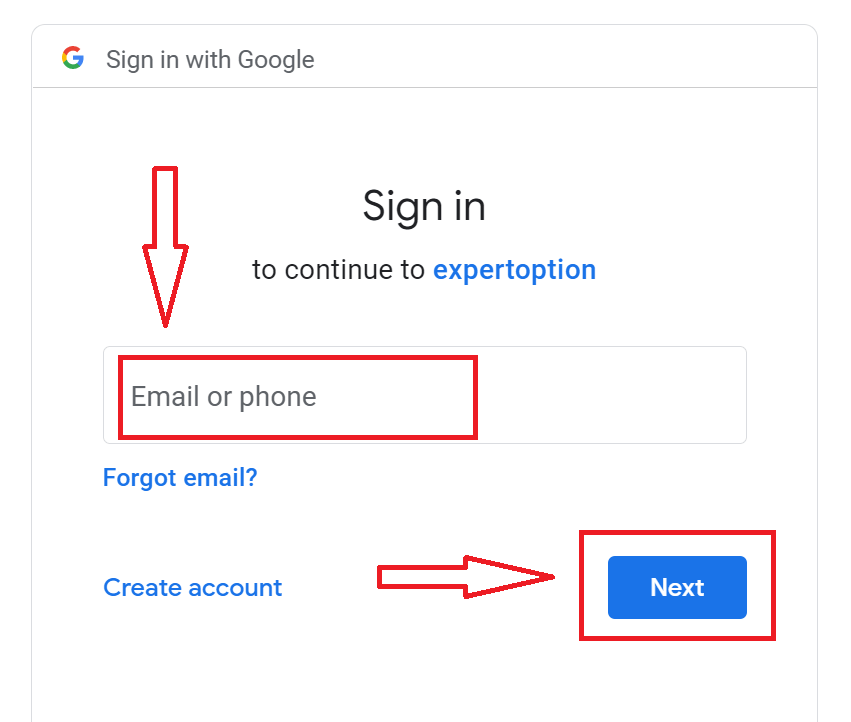
3. Voer dan die wagwoord vir jou Google-rekening in en klik "Volgende".
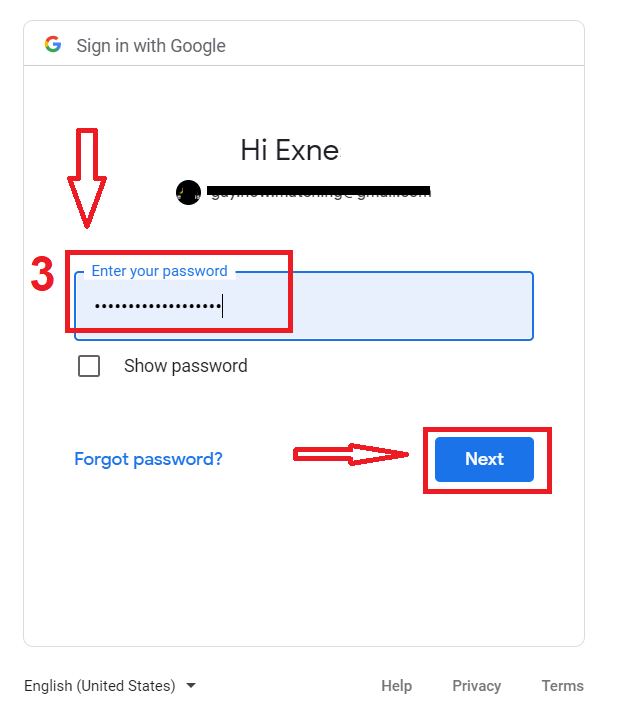
Volg daarna die instruksies wat vanaf die diens na u e-posadres gestuur is. U sal na u persoonlike ExpertOption-rekening geneem word.
Wagwoordherstel vanaf ExpertOption-rekening
Moenie bekommerd wees as jy nie by die platform kan aanmeld nie, jy kan dalk net die verkeerde wagwoord invoer. Jy kan met 'n nuwe een vorendag kom.As jy die webweergawe gebruik
Om dit te doen, klik "Wagwoord vergeet" skakel.
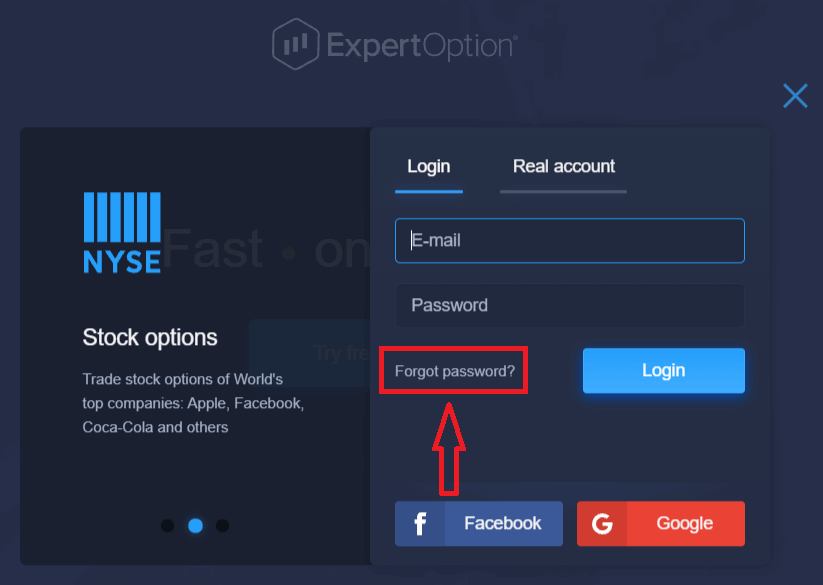
Dan sal die stelsel 'n nuwe vorm oopmaak waar u versoek sal word om u wagwoord vir u ExpertOption-rekening te herstel. Jy moet die stelsel voorsien van die toepaslike e-posadres en klik "Herstel wagwoord"
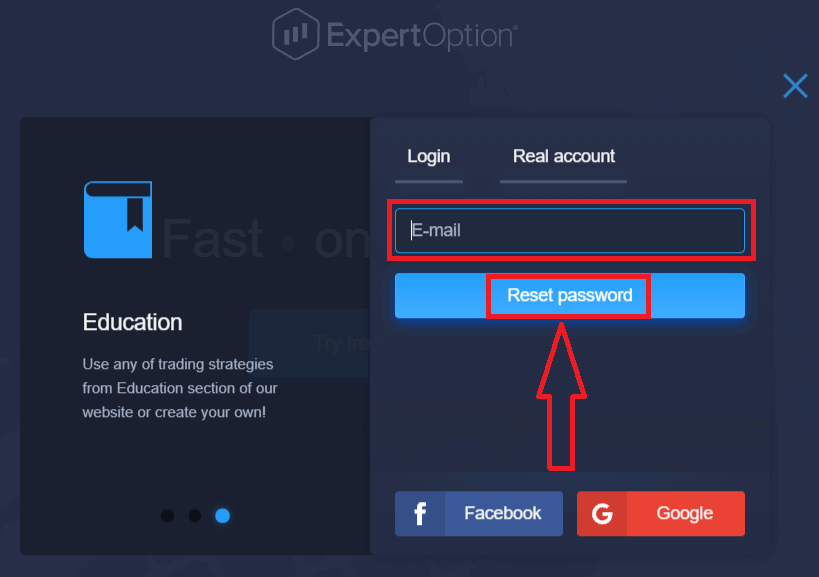
'n Kennisgewing sal oopmaak dat 'n e-pos na hierdie e-posadres gestuur is om die wagwoord terug te stel.
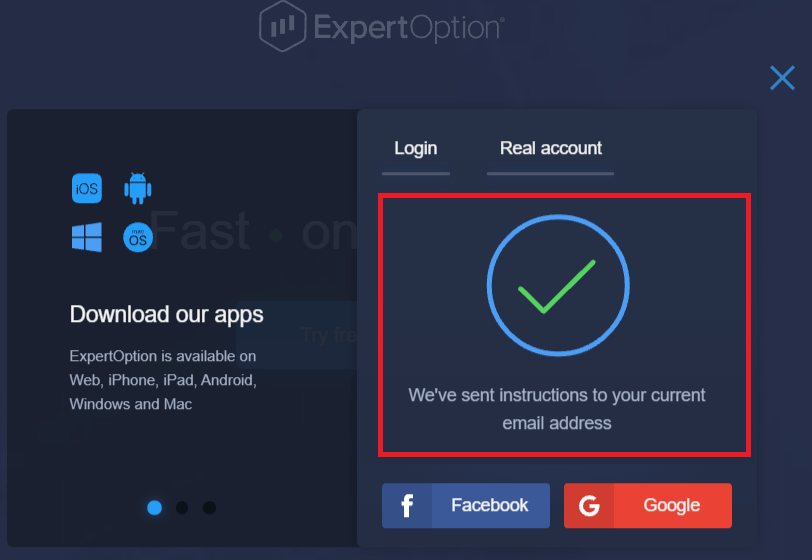
Verder in die brief op jou e-pos sal jy aangebied word om jou wagwoord te verander. Klik op die "Herstel wagwoord"
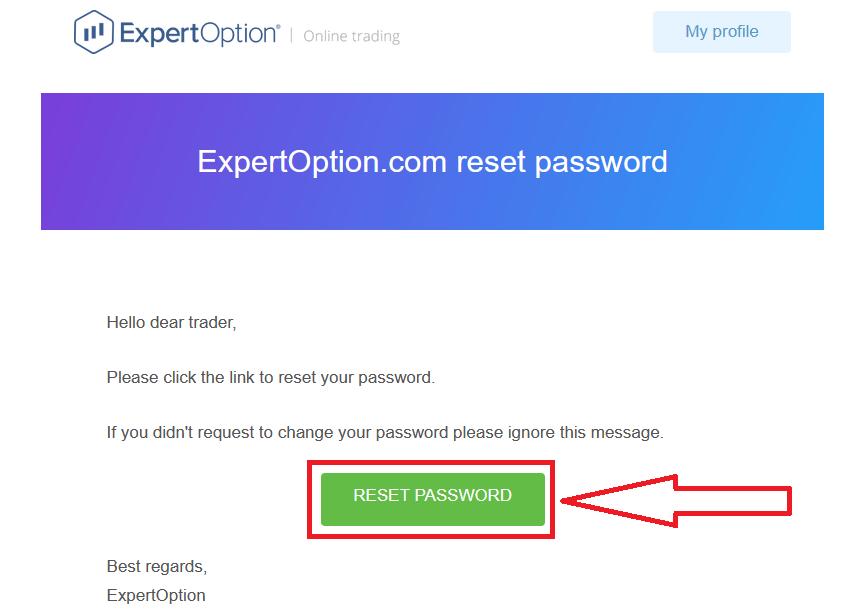
Die skakel van die e-pos sal jou na 'n spesiale afdeling op die ExpertOption-webwerf lei. Voer jou nuwe wagwoord hier twee keer in en klik "Verander wagwoord"-knoppie
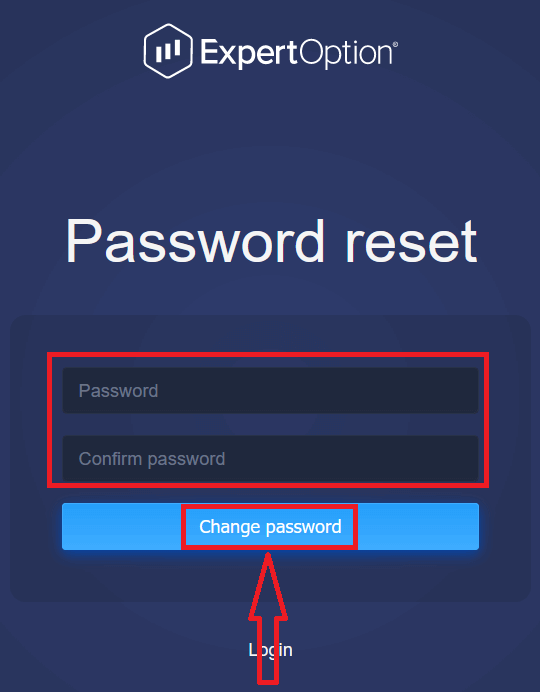
Nadat jy "Wagwoord" en "Bevestig wagwoord" ingevoer het. 'n Boodskap sal verskyn wat aandui dat die wagwoord suksesvol verander is.
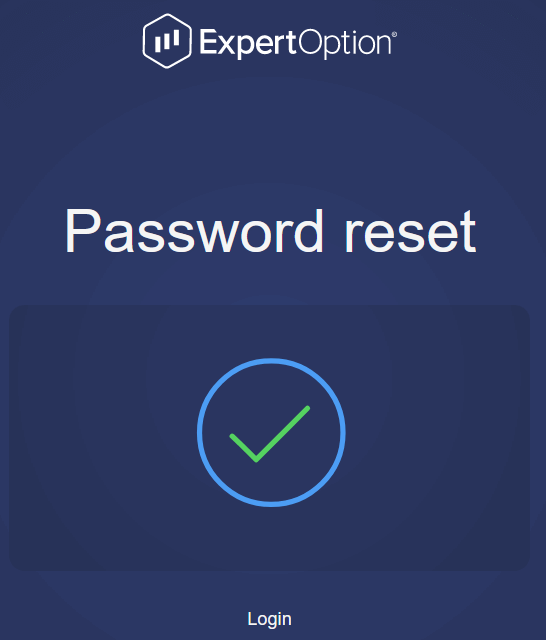
Dis dit! Nou kan jy by die ExpertOption-platform aanmeld met jou gebruikersnaam en nuwe wagwoord.
As jy die mobiele toepassing gebruik
Om dit te doen, Klik op die "Kieslys"-ikoon
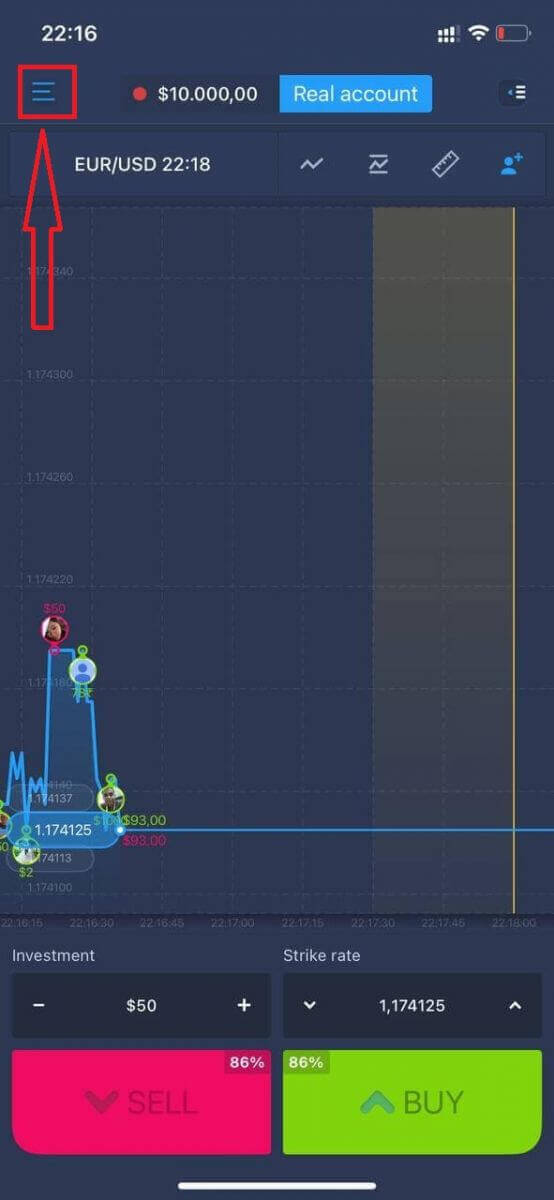
Klik "Teken aan"
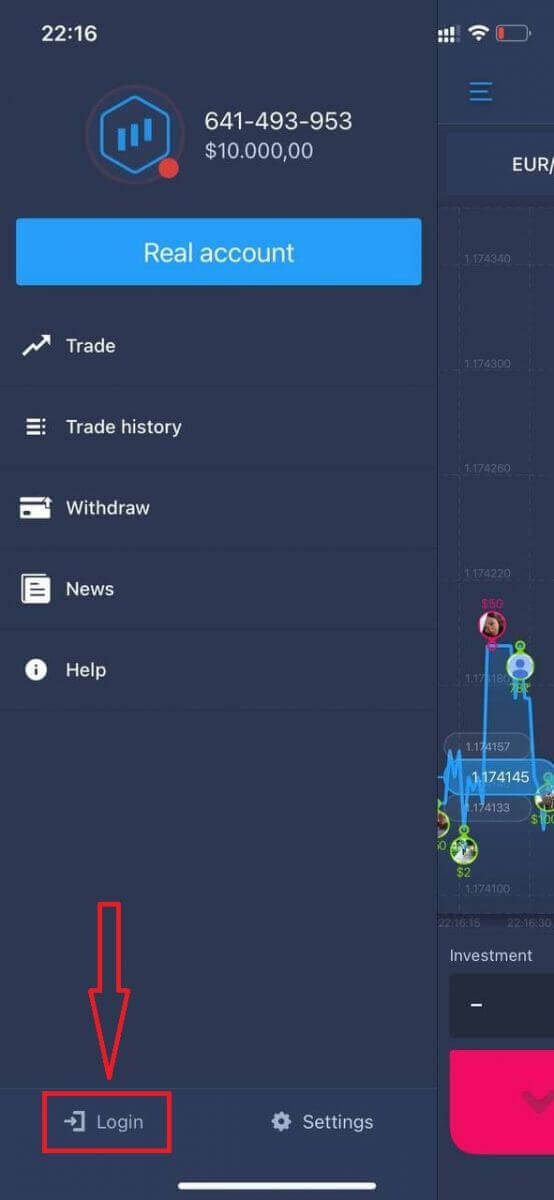
Klik op die "Wagwoord vergeet"-skakel
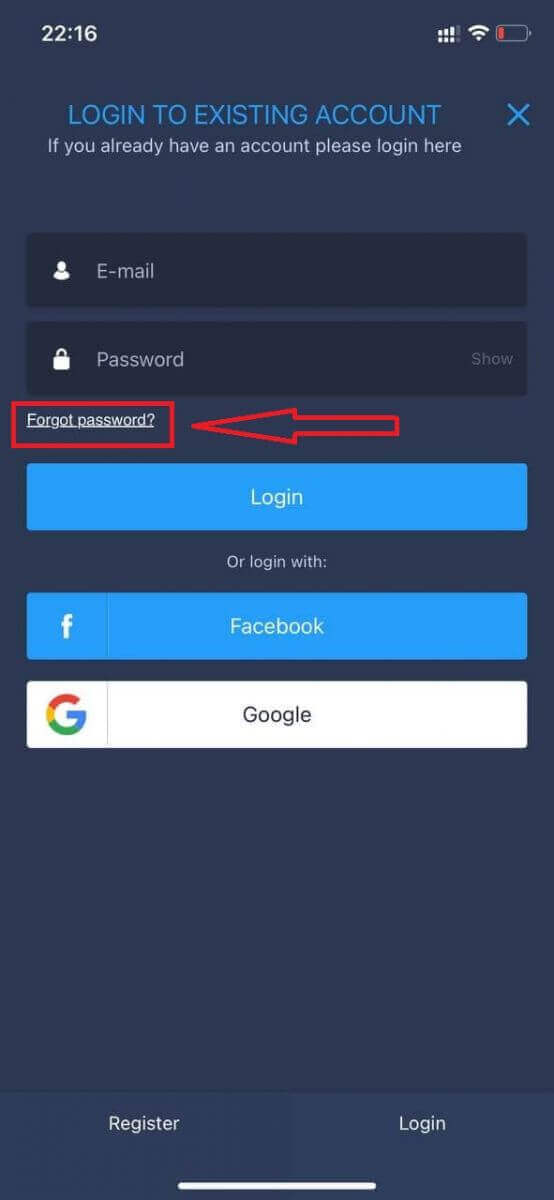
In die nuwe venster, voer die e-posadres in wat jy gebruik het tydens aanmelding en klik op die "Stuur"-knoppie. Doen dan dieselfde oorblywende stappe as webtoepassing
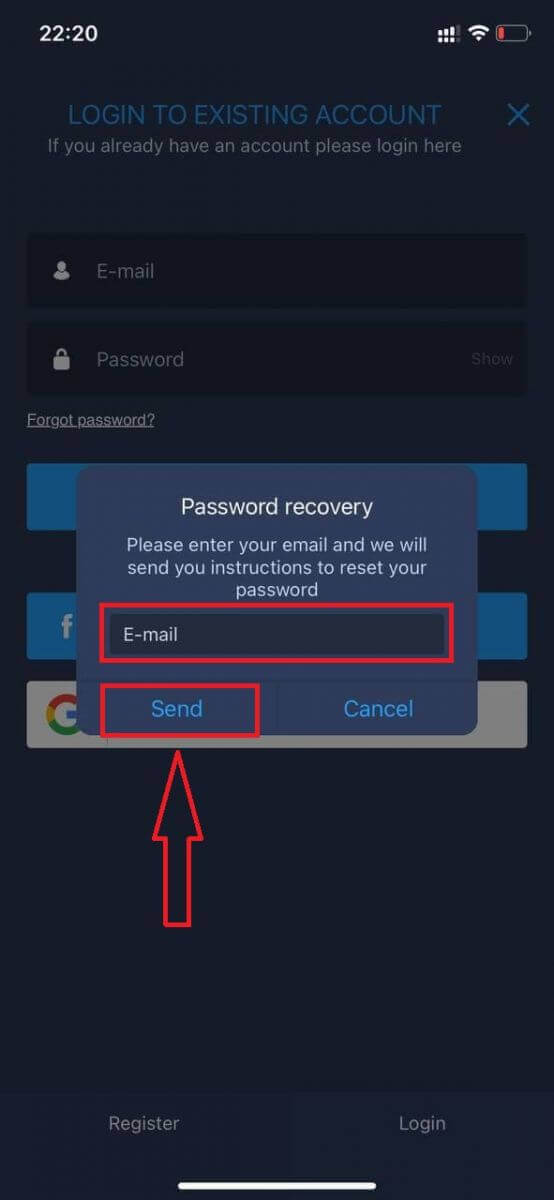
Teken in op ExpertOption mobiele webweergawe
As jy op die mobiele webweergawe van ExpertOption-handelsplatform wil handel dryf, kan jy dit maklik doen. Maak aanvanklik jou blaaier op jou mobiele toestel oop. Soek daarna vir " expertoption.com " en besoek die amptelike webwerf van die makelaar.
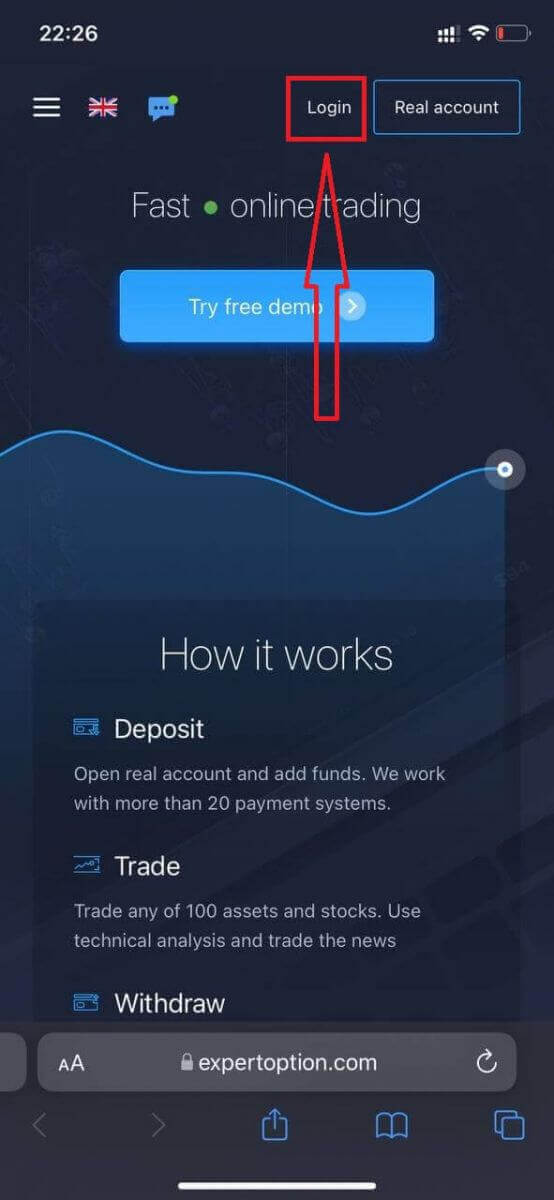
Voer jou e-posadres en wagwoord in en klik dan op die “Login”-knoppie.
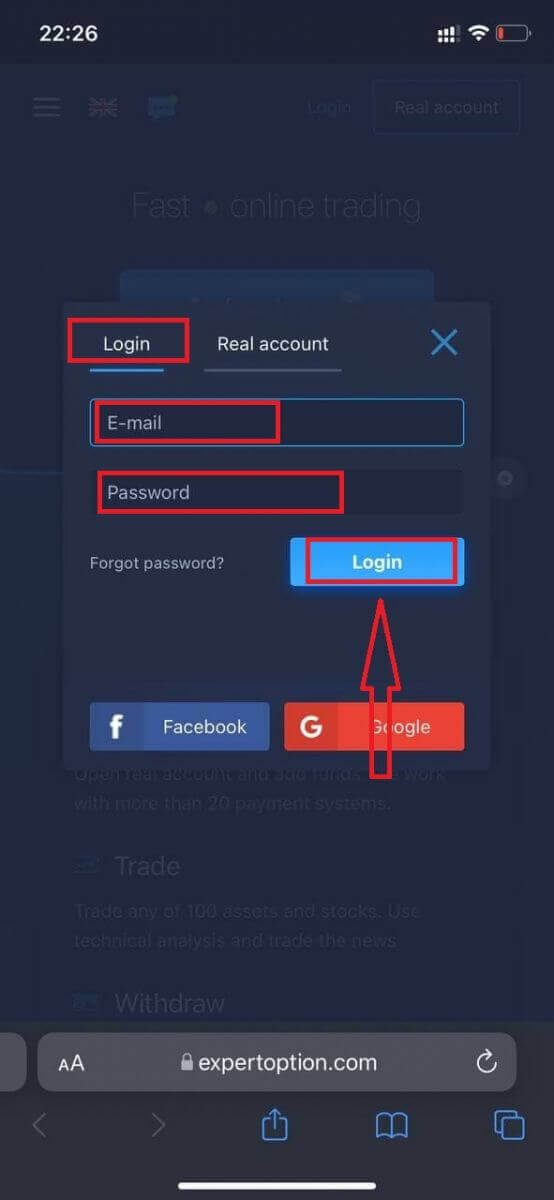
Nadat u suksesvol aangemeld het, sal u die Deposito-bladsy sien. Om Live handel te begin moet jy 'n belegging in jou rekening maak (Die minimum deposito is 10 USD).
Hoe om 'n deposito in ExpertOption te maak
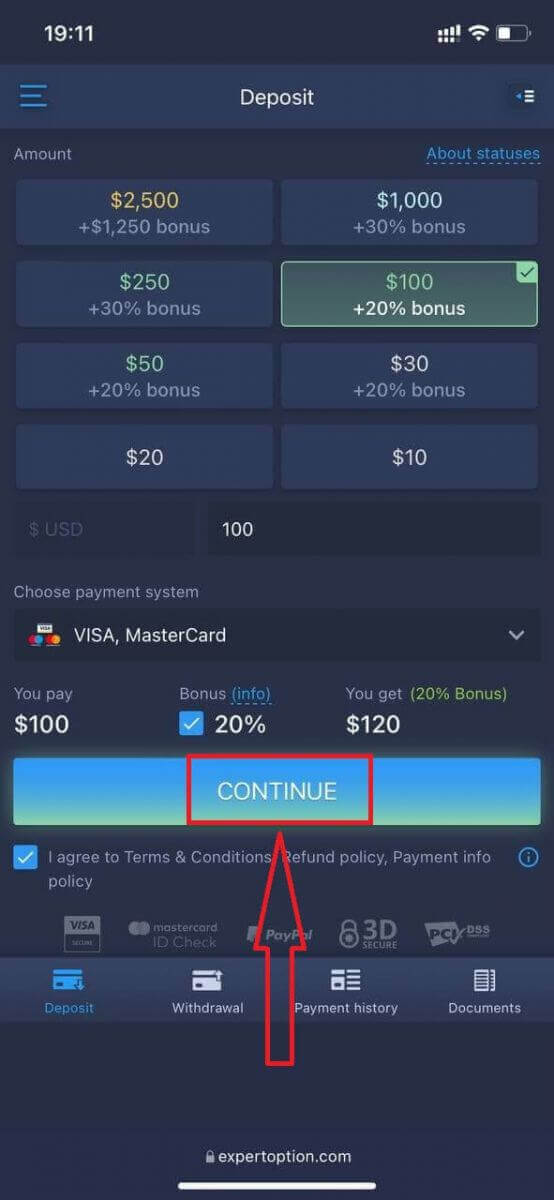
Voer die kaartdata in en klik "Voeg fondse by ..."
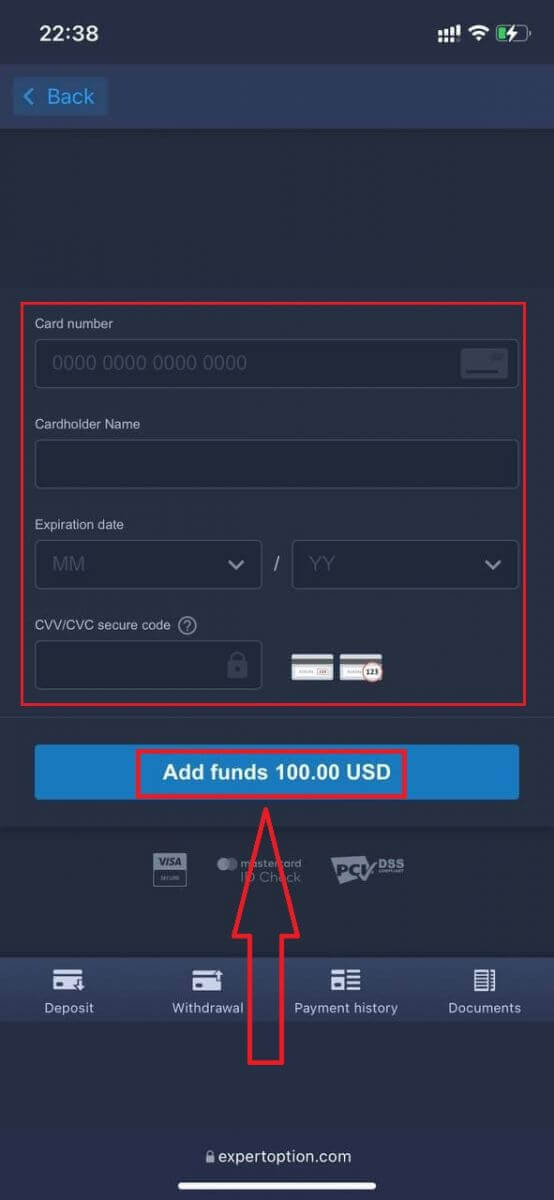
Nou kan jy op 'n regte rekening handel dryf nadat jy suksesvol gedeponeer het.
As jy demo-rekening wil gebruik, klik op die "Menu"-ikoon.
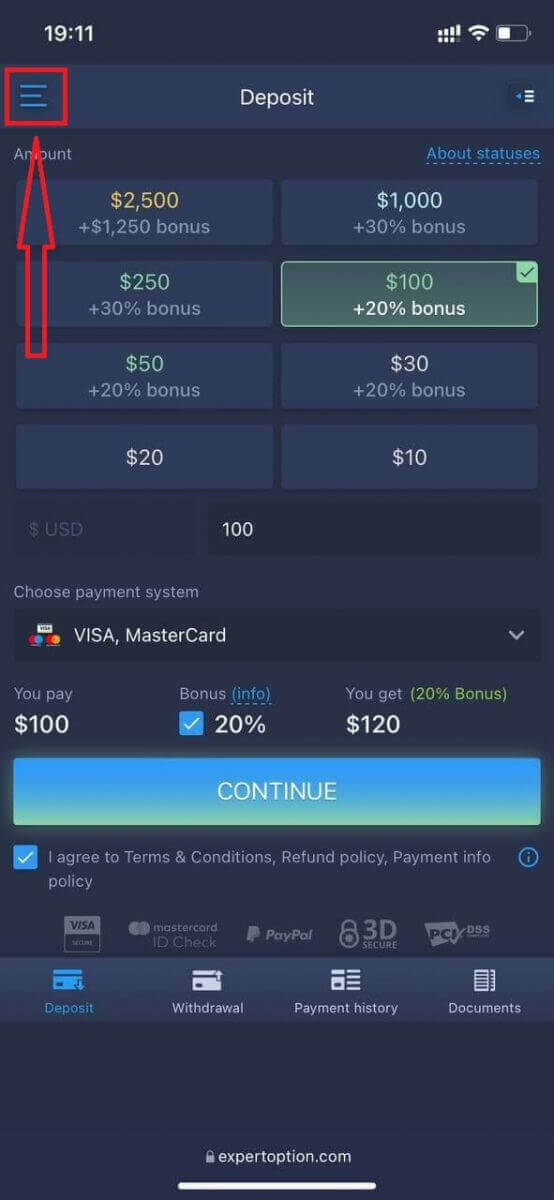
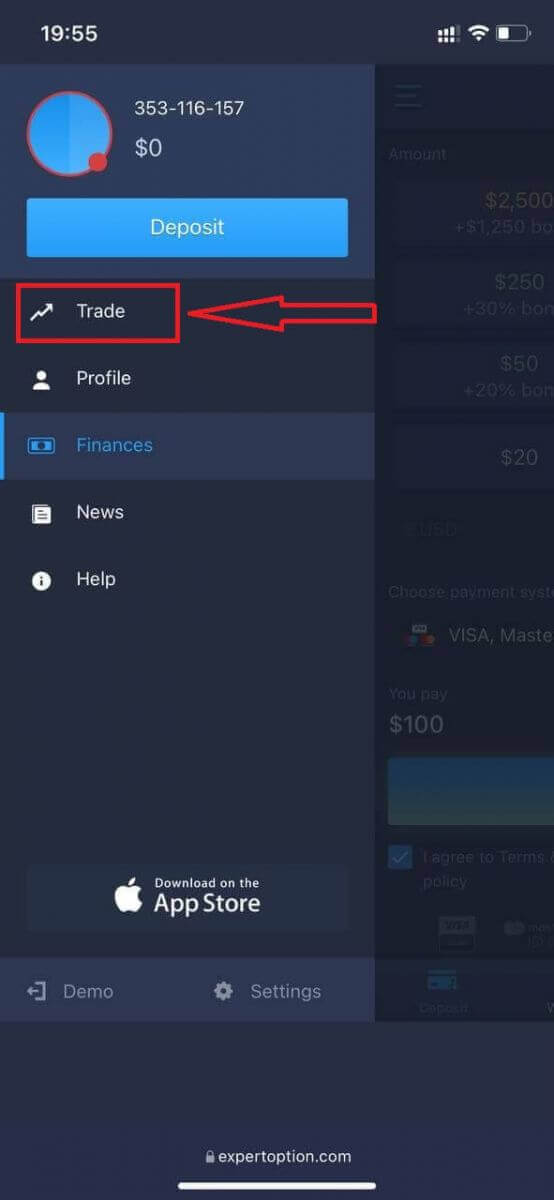
Skakel rekeninge van Real rekening na Demo rekening.
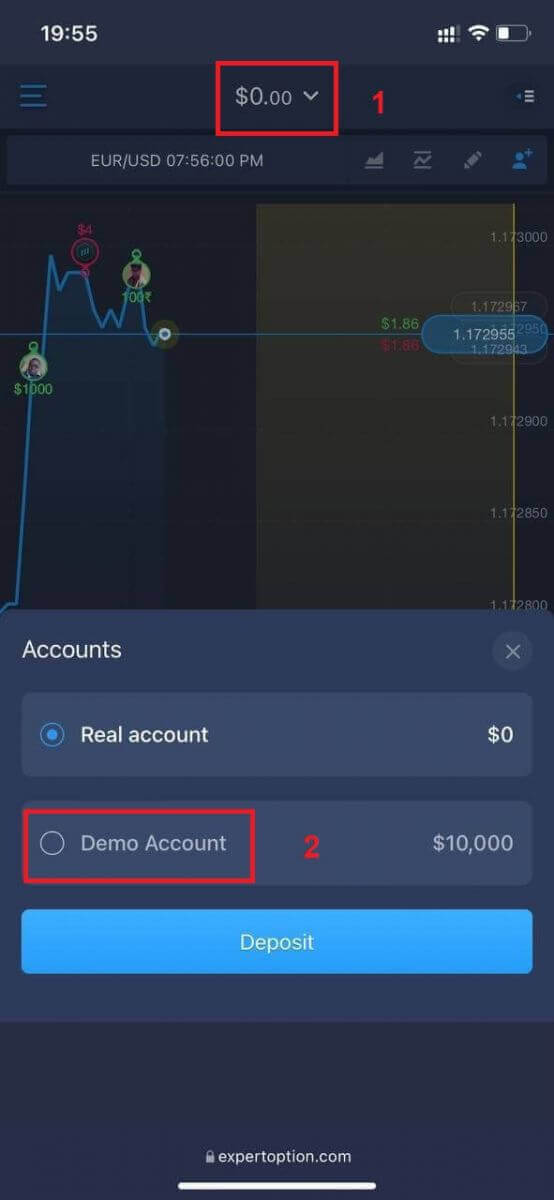
Jy sal $10,000 in demo-rekening hê.
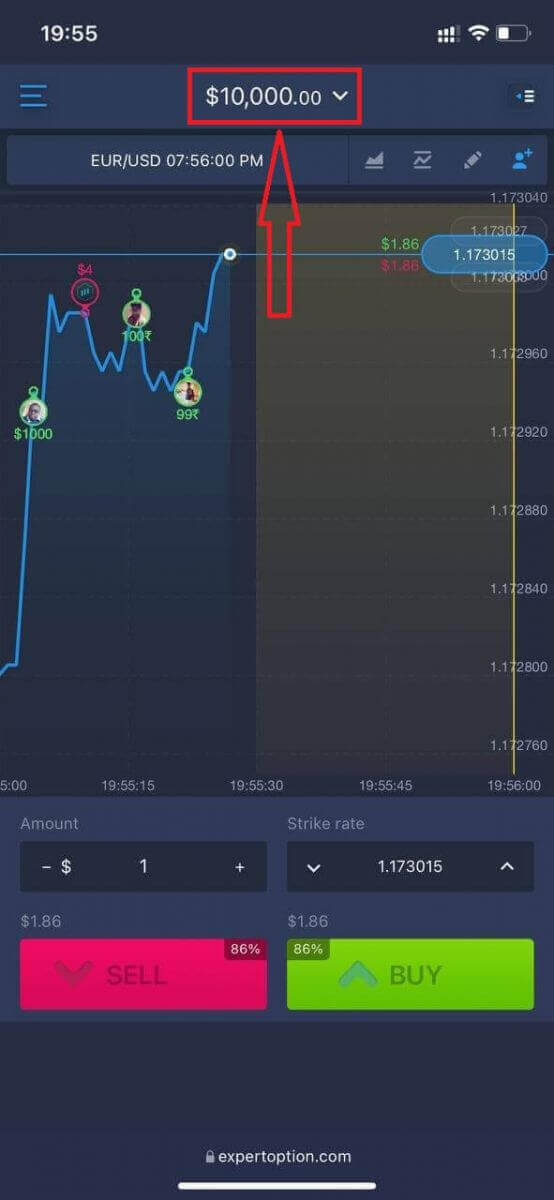
Nou kan jy handel dryf vanaf die mobiele webweergawe van die platform. Die mobiele webweergawe van die verhandelingsplatform is presies dieselfde as 'n gewone webweergawe daarvan. Gevolglik sal daar geen probleme wees met die verhandeling en oordrag van fondse nie.
Hoe om aan te meld by ExpertOption iOS-toepassing?
Aanmelding op die iOS-mobiele platform is soortgelyk aan aanmeld op die ExpertOption-webtoepassing. Die toepassing kan deur die App Store op jou toestel afgelaai word of klik hier . Soek eenvoudig vir "ExpertOption - Mobile Trading"-toepassing en klik "GET" om dit op jou iPhone of iPad te installeer.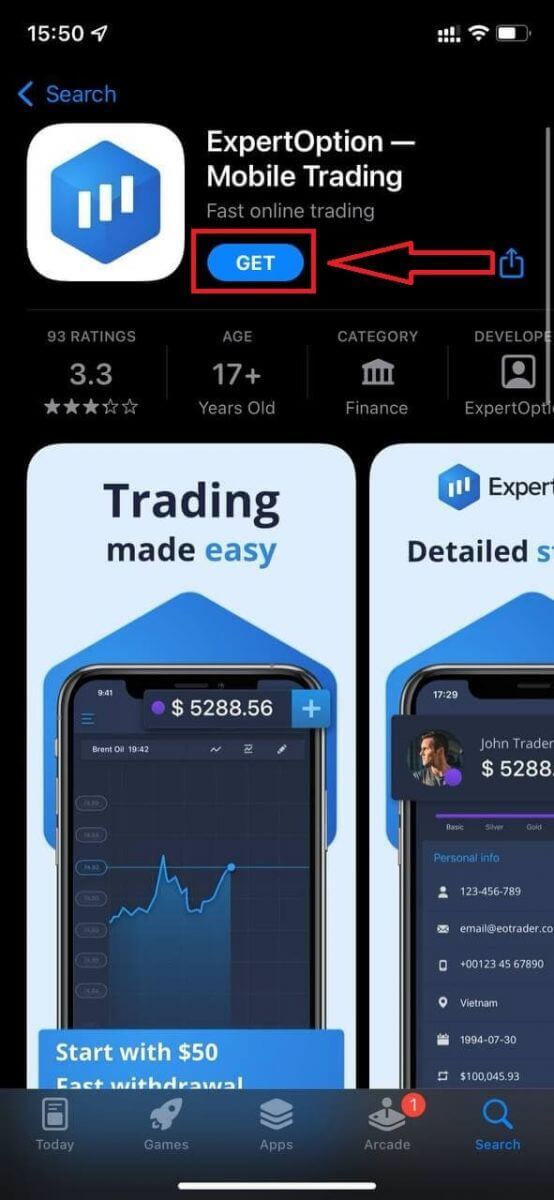
Na die installasie en bekendstelling kan u by ExpertOption iOS-mobiele toepassing aanmeld deur u e-pos, Facebook of Google te gebruik. Jy hoef net die "Menu"-ikoon te kies.
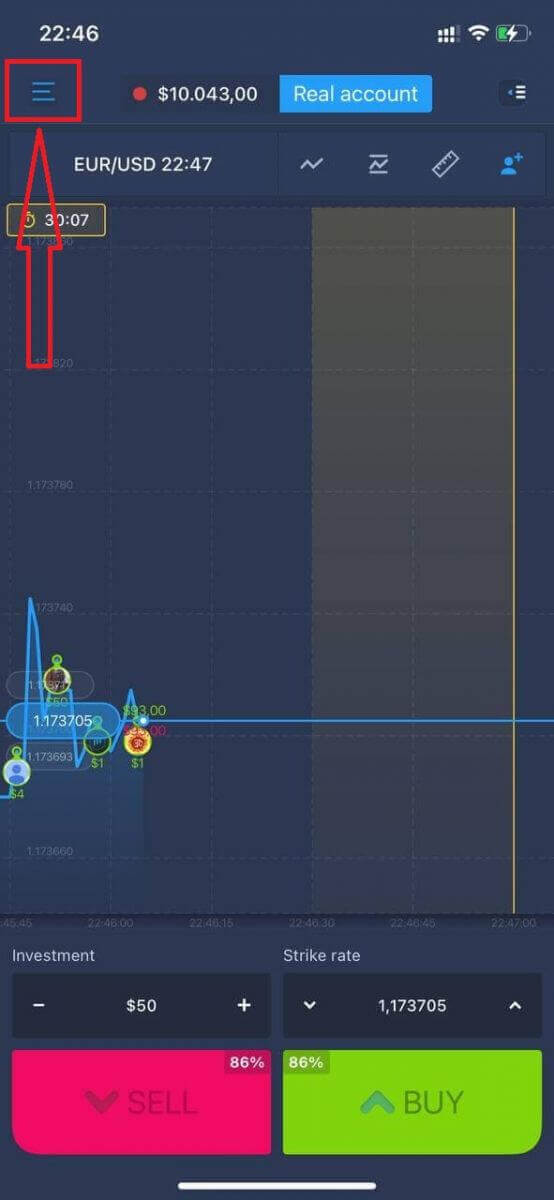
Klik op "Login"
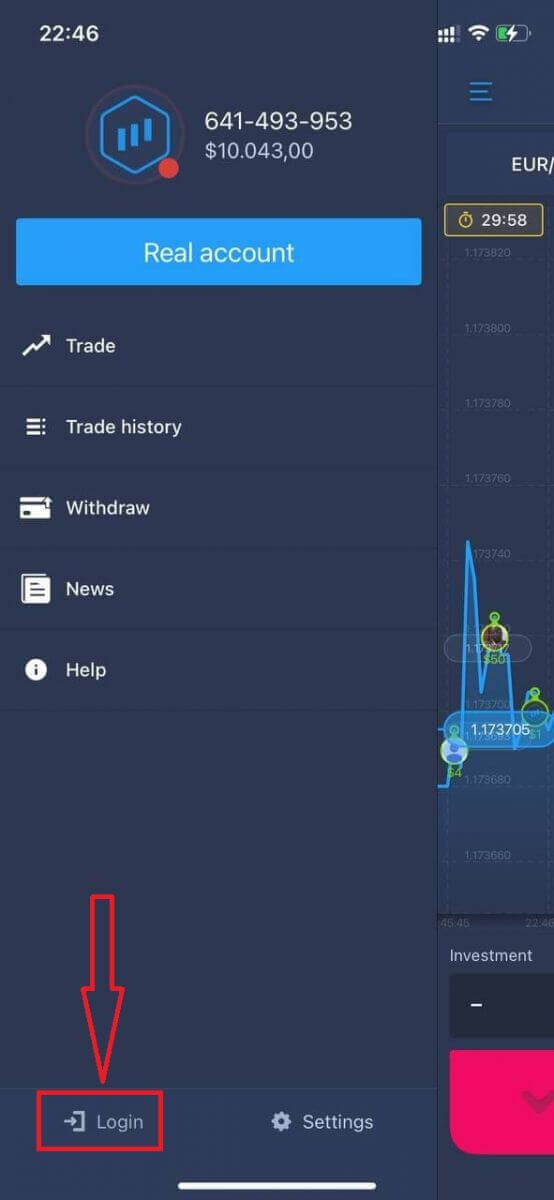
Voer jou e-posadres en wagwoord in en klik dan op die "Login"-knoppie.
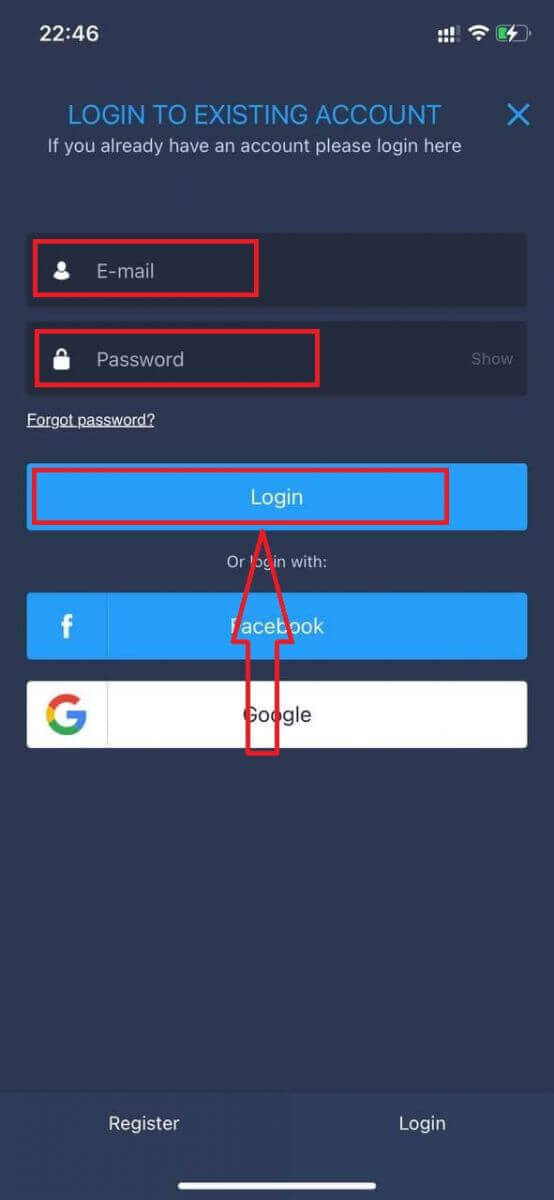
Hoe om aan te meld by ExpertOption Android-toepassing?
Jy moet Google Play-winkel besoek en vir "ExpertOption - Mobile Trading" soek om hierdie toepassing te vind of klik hier .
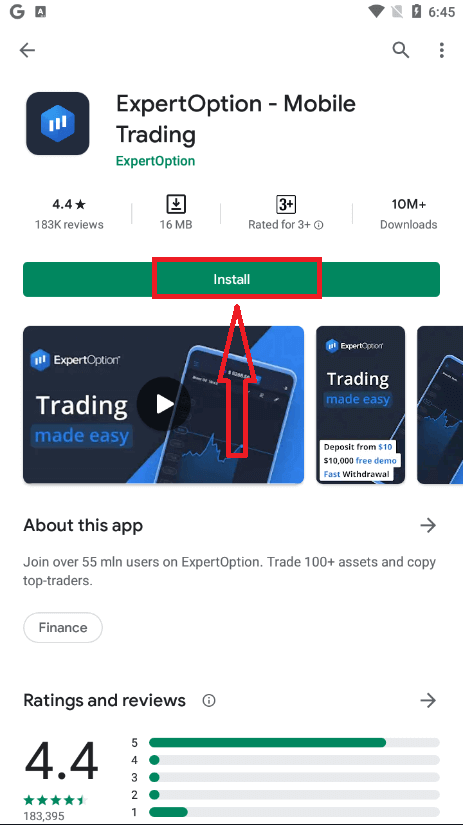
Na die installasie en bekendstelling kan u by ExpertOption Android-mobiele toepassing aanmeld deur u e-pos, Facebook of Google-rekening te gebruik.
Doen dieselfde stappe as op iOS-toestel, kies die "Menu"-ikoon.
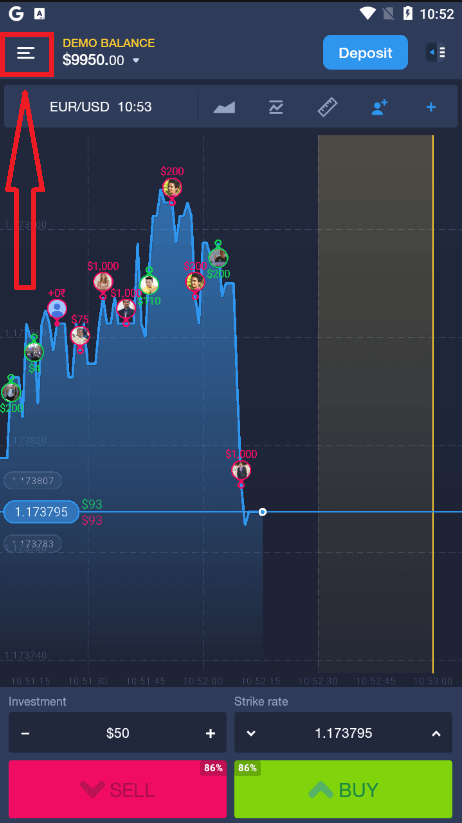
Klik op "Login"
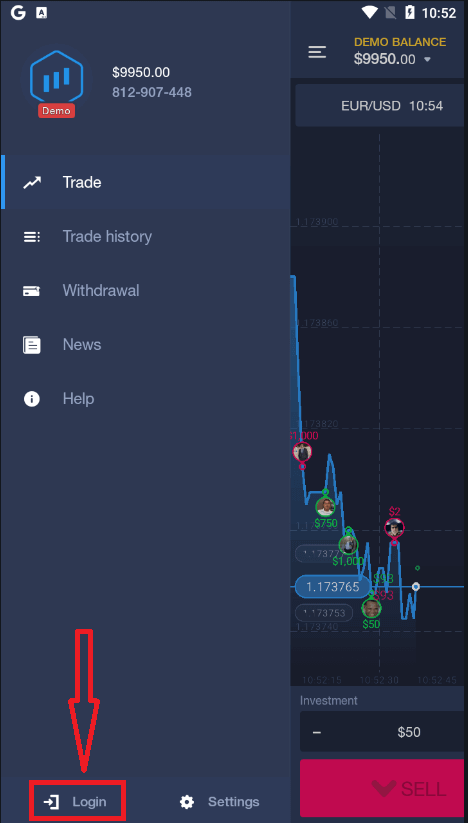
Voer jou e-posadres en wagwoord in en klik dan op die "Login"-knoppie.
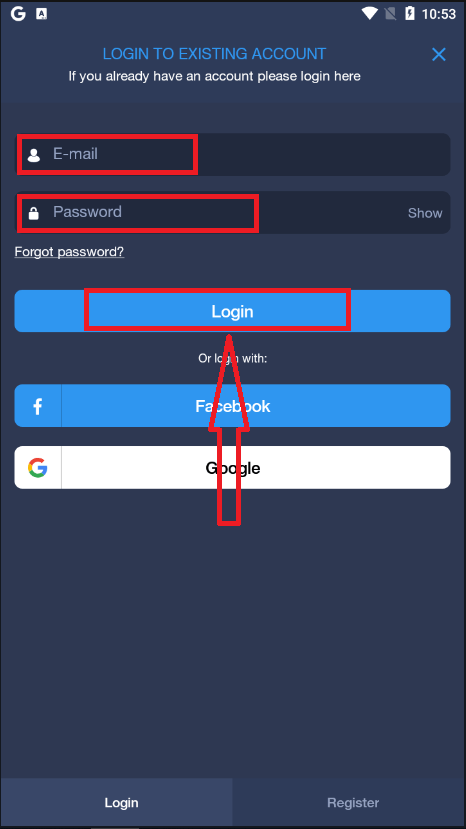
Hoe om by ExpertOption te handel
Kenmerke
Ons bied die vinnigste handel met behulp van moderne tegnologie. Geen vertragings in die uitvoering van bestellings en mees akkurate kwotasies nie. Ons verhandelingsplatform is beskikbaar rondom die klok en oor naweke. ExpertOption-kliëntediens is 24/7 beskikbaar. Ons voeg voortdurend nuwe finansiële instrumente by.
- Tegniese ontleding gereedskap: 4 grafiek tipes, 8 aanwysers, tendens lyne
- Sosiale handel: kyk na transaksies regoor die wêreld of handel met jou vriende
- Meer as 100 bates insluitend gewilde aandele soos Apple, Facebook en McDonalds
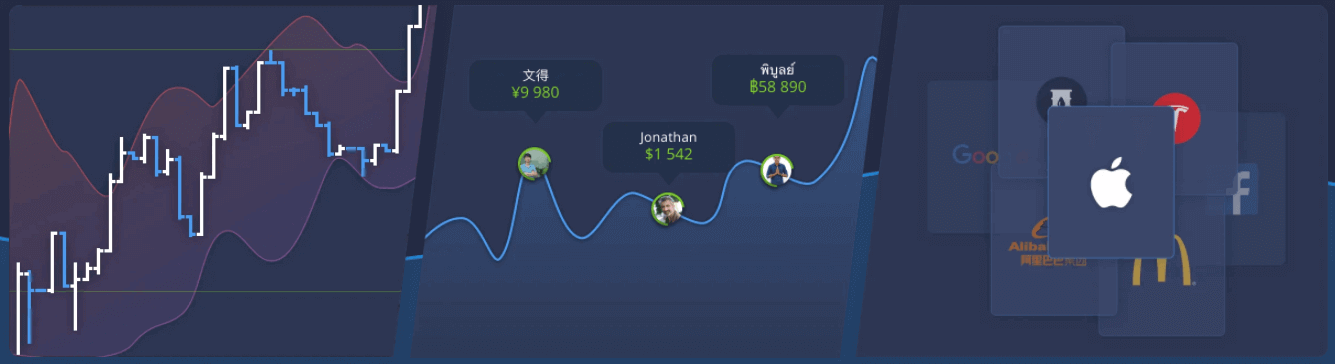
Hoe om 'n handel oop te maak?
1. Kies bate vir verhandeling
- U kan deur die lys bates blaai. Die bates wat tot jou beskikking is, is wit gekleur. Klik op die bate om daarop te handel.
- Die persentasie bepaal die winsgewendheid daarvan. Hoe hoër die persentasie – hoe hoër jou wins in geval van sukses.
Alle ambagte sluit met die winsgewendheid wat aangedui is toe hulle oopgemaak is.
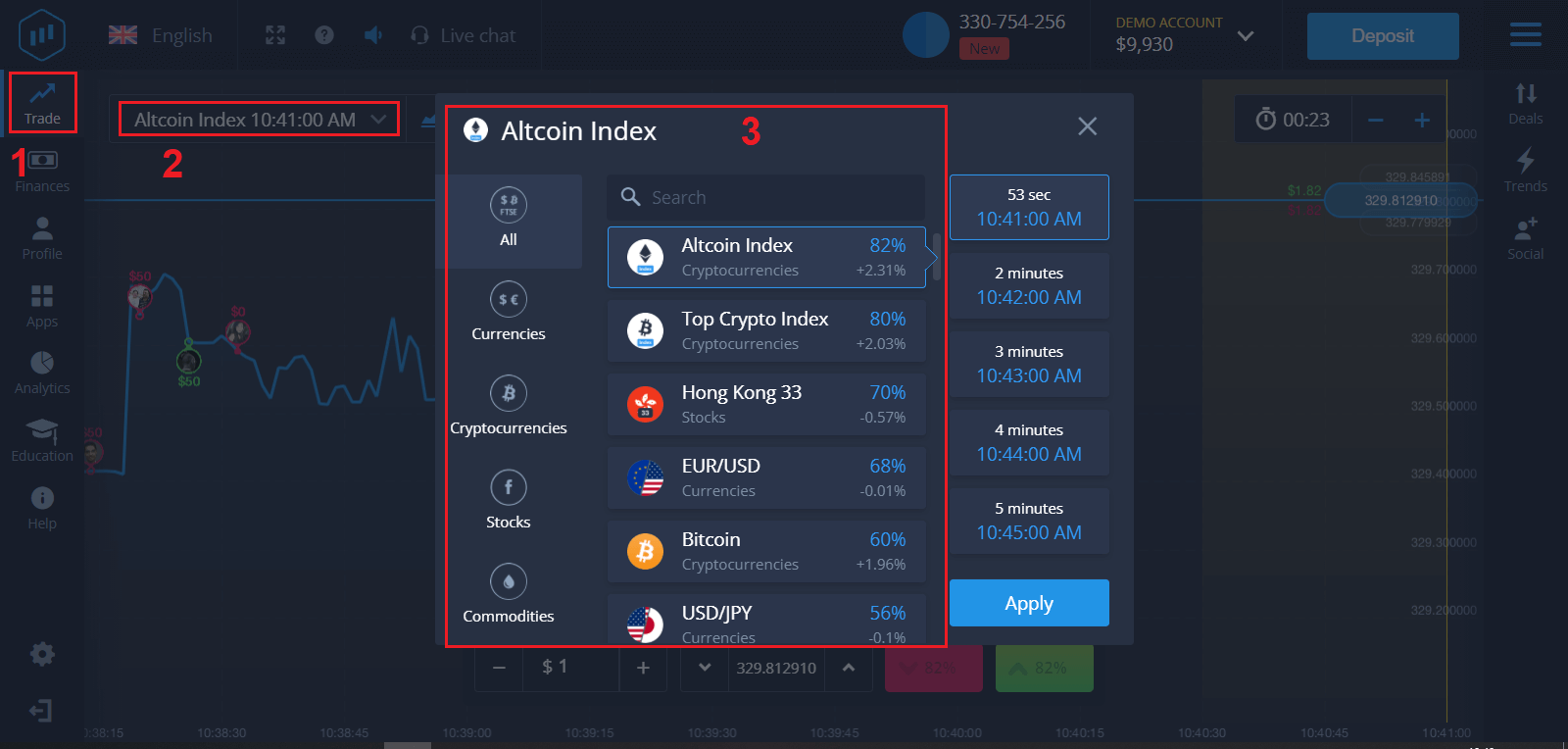
2. Kies 'n Vervaltyd en klik "Pas toe" knoppie
Die vervalperiode is die tyd waarna die handel as voltooi (geslote) beskou sal word en die resultaat word outomaties opgesom.
Wanneer u 'n handel met ExpertOption afsluit, bepaal u onafhanklik die tyd van uitvoering van die transaksie.
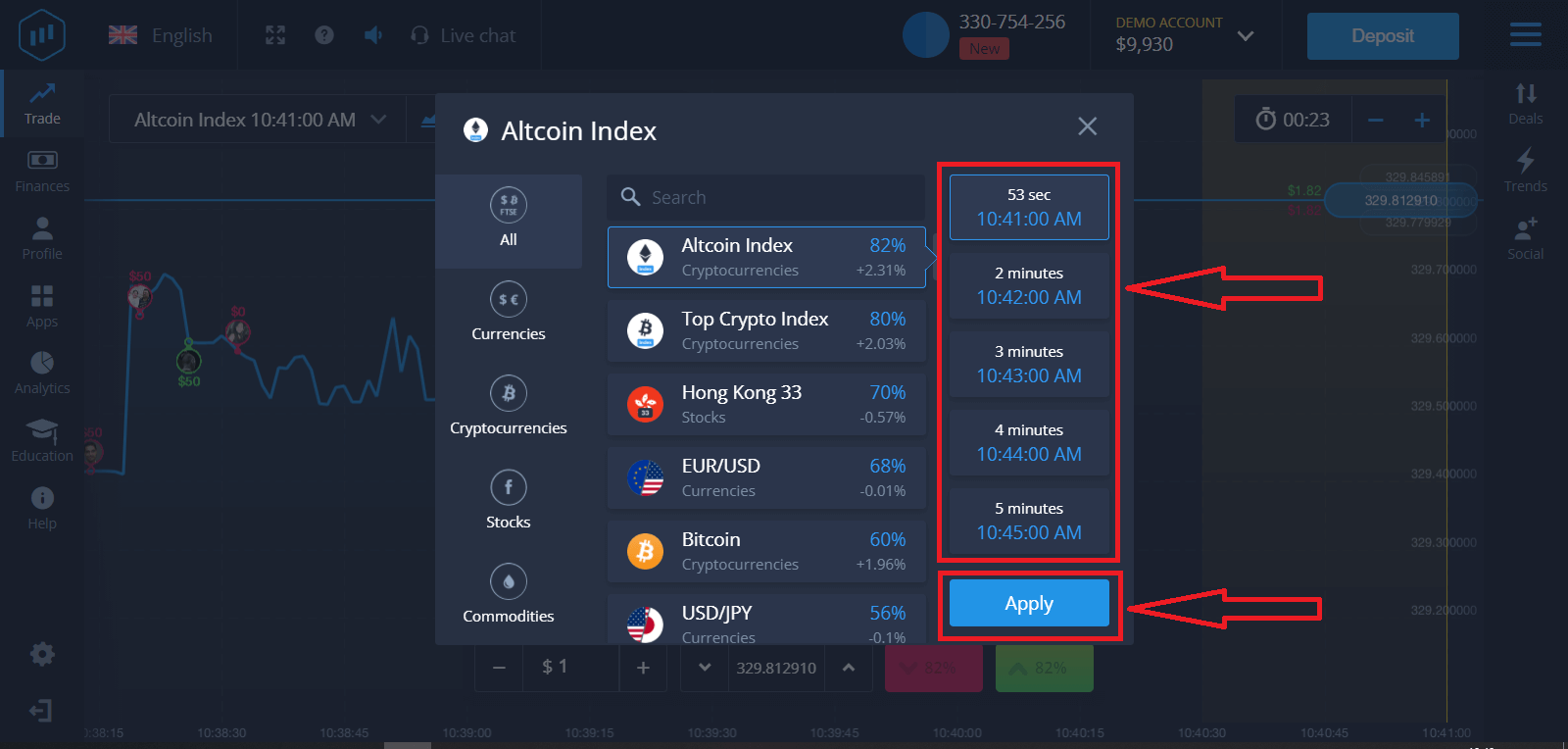
3. Stel die bedrag wat jy gaan belê.
Die minimum bedrag vir 'n handel is $ 1, die maksimum - $ 1,000, of 'n ekwivalent in jou rekening geldeenheid. Ons beveel aan dat u met klein transaksies begin om die mark te toets en gemaklik te raak.
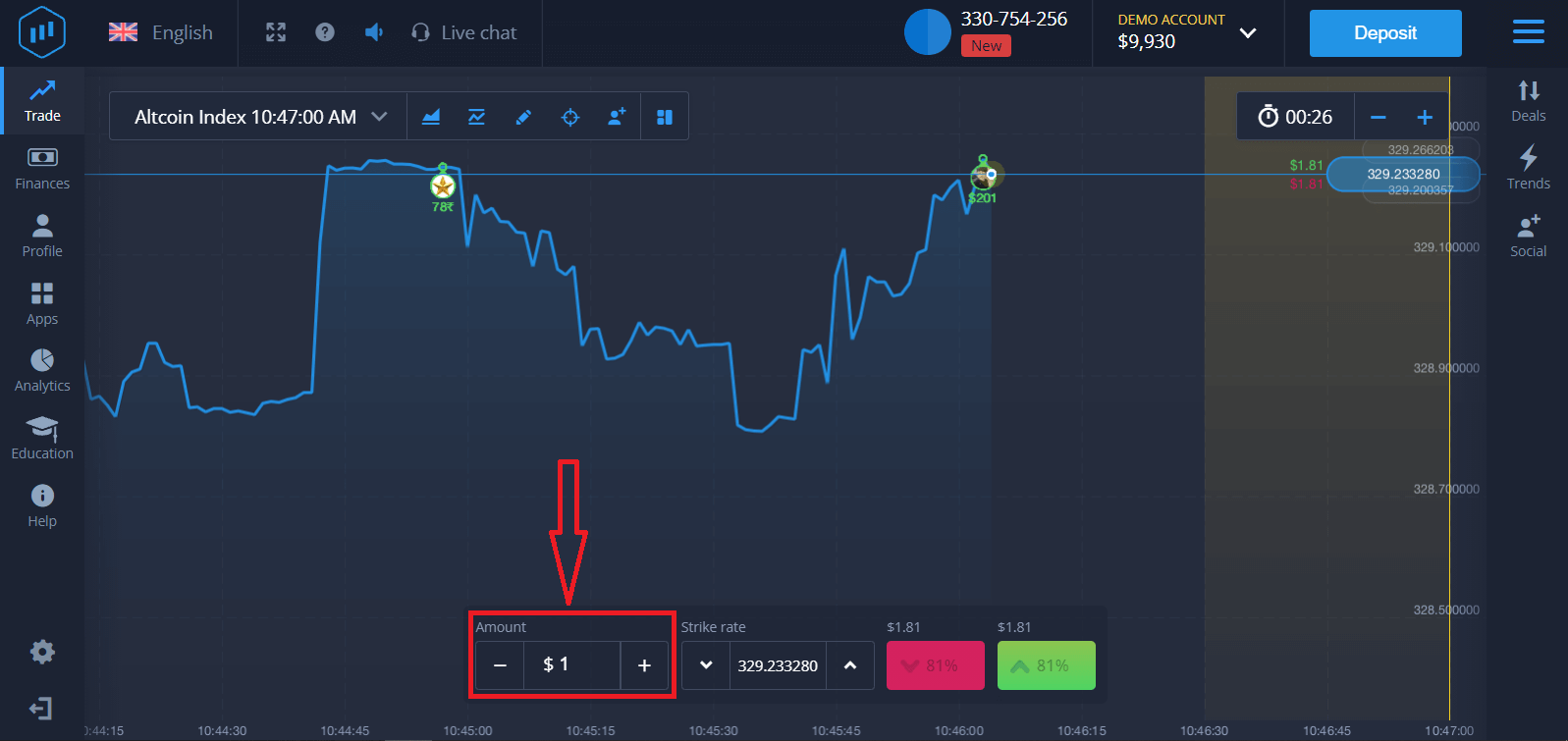
4. Ontleed die prysbeweging op die grafiek en maak jou voorspelling.
Kies hoër (groen) of laer (pienk) opsies afhangende van jou voorspelling. As jy verwag dat die prys sal styg, druk "Hoër" en as jy dink die prys gaan daal, druk "Laer"
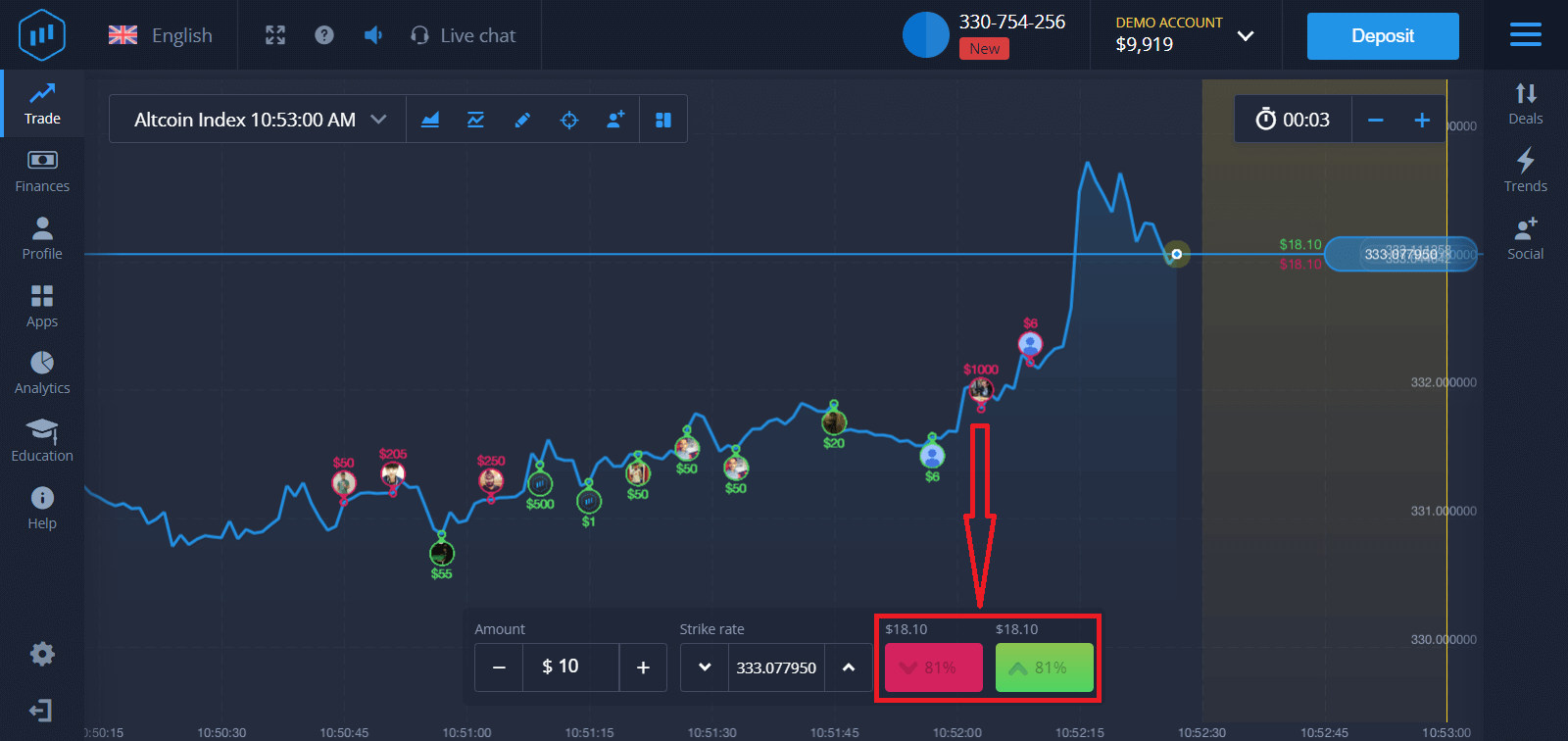
5. Wag vir die handel om te sluit om uit te vind of jou voorspelling korrek was. As dit was, sou die bedrag van jou belegging plus die wins uit die bate by jou balans gevoeg word. As jou voorspelling verkeerd was – sal die belegging nie terugbetaal word nie.
Jy kan die vordering van jou bestelling op die grafiek monitor
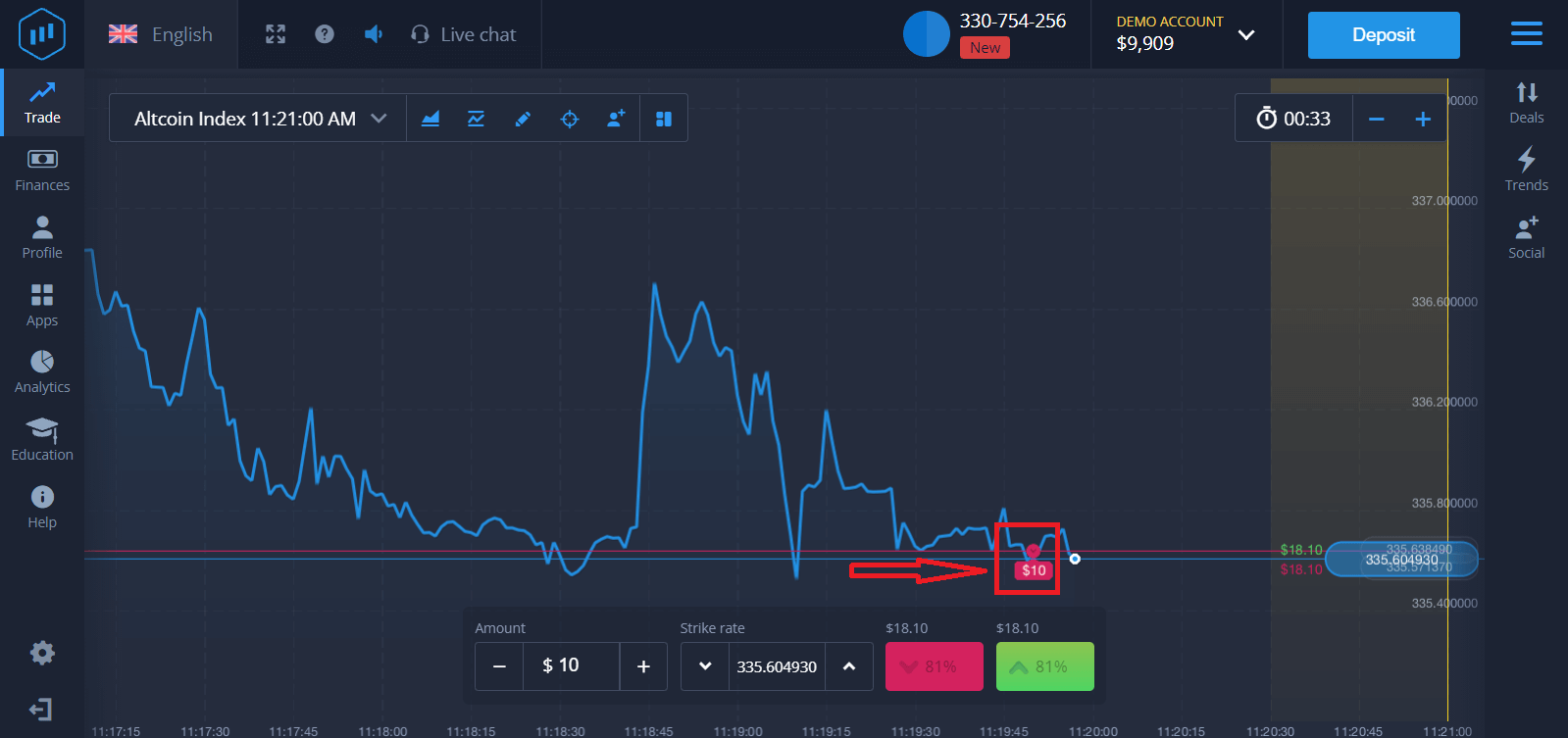
of in die transaksies
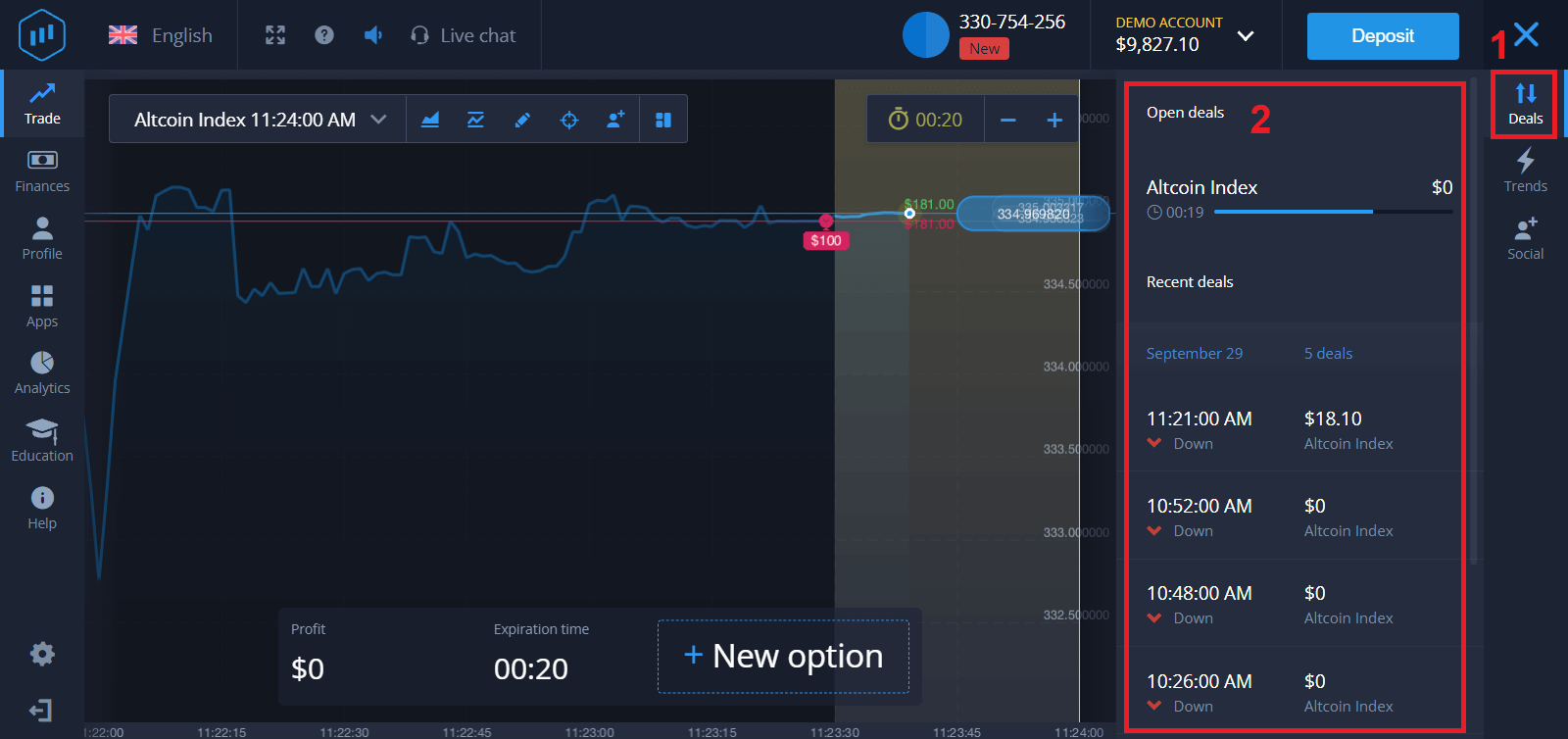
Jy sal die kennisgewing ontvang oor die resultaat van jou handel wanneer dit klaar is